วิธีการตั้งค่าเราเตอร์ TP-Link OneMesh Wi-Fi 6 และตัวขยายช่วง

เชื่อมต่อตัวขยายช่วง TP-Link OneMesh Wi-Fi 6 กับเราเตอร์โดยใช้ WPS เว็บเบราว์เซอร์ หรือแอปมือถือ Thether
Windows 10 มีเครื่องมือที่ยอดเยี่ยมสำหรับจัดการไดรฟ์และพาร์ติชั่นของคุณ เรียกว่าDisk Management หนึ่งในคุณสมบัติที่ดีที่สุดคือช่วยให้คุณสามารถเมานต์และยกเลิกการต่อเชื่อมไฟล์ VHD เพื่อให้คุณสามารถทำงานได้ตามที่คุณต้องการ ในคู่มือนี้ เราจะแสดงวิธีการแนบและถอดอิมเมจ Virtual Hard Disk (VHD) ใน Windows 10 รวมถึงวิธีการแนบไฟล์ VHD ที่พร้อมใช้งานตลอดเวลา หากเราจุดประกายความสนใจของคุณ อ่านต่อ:
สารบัญ
VHD (Virtual Hard Disk) มีประโยชน์อย่างไร?
ไฟล์Virtual Hard DiskหรือVHDเป็นอิมเมจฮาร์ดไดรฟ์เสมือนที่จัดเก็บข้อมูลทั้งหมดจากพาร์ติชั่นฮาร์ดดิสก์หรือระบบไฟล์ ทั้งหมดในไฟล์เดียว ไฟล์ VHD มักจะสร้างและใช้งานโดยซอฟต์แวร์เครื่องเสมือน เช่น VirtualBox หรือโซลูชันการจำลองเสมือนของ Microsoft Hyper-V นอกจากนี้ เครื่องมือ Windows Backup เก่า จาก Windows 7 ซึ่งยังคงมีอยู่ใน Windows 10 ยังบันทึกภาพระบบเป็นไฟล์ VHD
ฉันจะเปิดไฟล์ VHD ได้อย่างไร (หรือวิธีการเมานต์อิมเมจ VHD ด้วย Disk Management)
ขั้นแรกเปิดคอนโซลการจัดการคอมพิวเตอร์บนพีซี Windows 10 ของคุณ ในนั้นเลือกการจัดการดิสก์ทางด้านซ้าย
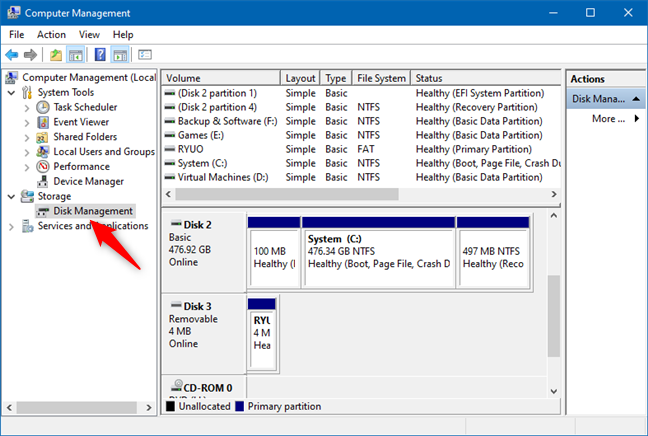
การจัดการดิสก์ในการจัดการคอมพิวเตอร์
ในแผงด้านซ้ายเดียวกัน ให้คลิกขวาหรือกดค้างไว้ที่Disk Managementแล้วเลือกตัวเลือก" Attach VHD"
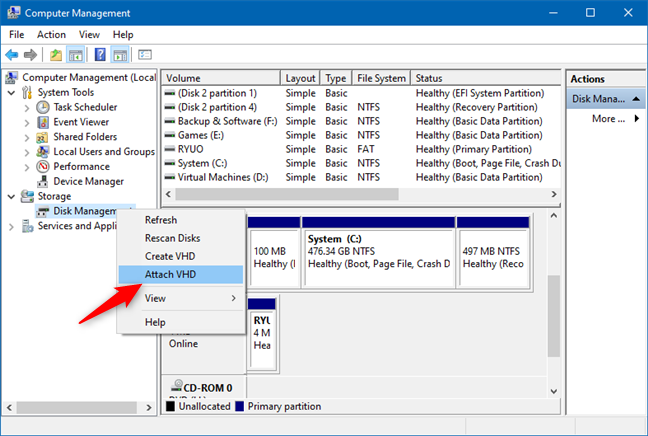
แนบ VHD ในการจัดการดิสก์
คุณยังสามารถพบ ตัวเลือก “แนบ VHD”ใน เมนู ActionจากDisk Managementดังที่แสดงในภาพหน้าจอด้านล่าง
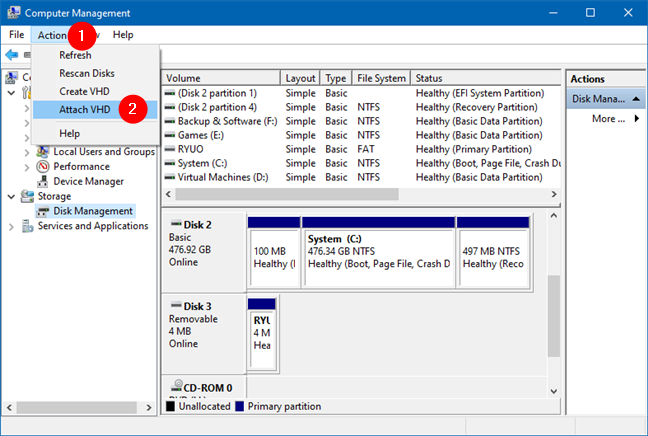
แนบ VHD ในเมนู Actions จาก Disk Management
จากนั้นDisk Managementจะโหลดหน้าต่างโต้ตอบที่เรียกว่า"แนบ Virtual Hard Disk" พิมพ์พาธไปยังไฟล์ VHD ที่คุณต้องการต่อเชื่อม หรือคลิก/แตะเรียกดูเพื่อค้นหาบนพีซี Windows 10 ของคุณ
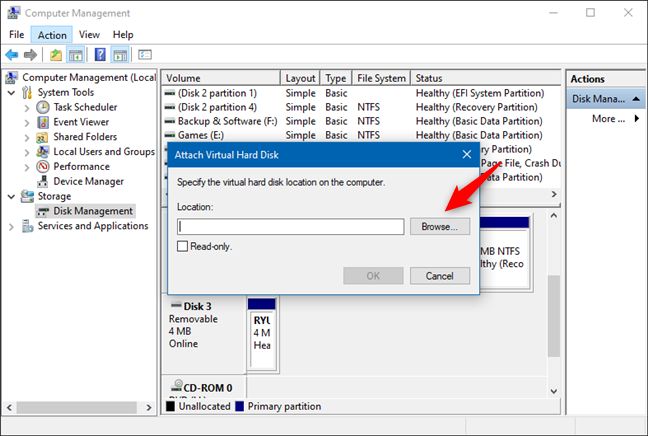
แนบฮาร์ดดิสก์เสมือน
ค้นหาไฟล์ VHD เพื่อเมานต์และเลือก จากนั้นกดปุ่มเปิด
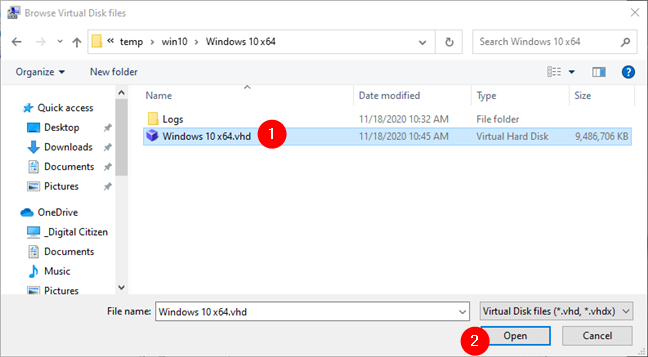
เรียกดูไฟล์ Virtual Disk และเลือกไฟล์ที่จะเมานต์
ตอนนี้คุณกลับไปที่หน้าต่าง" แนบ Virtual Hard Disk" คำแนะนำของเราคือให้ยกเลิกการเลือกช่อง"อ่านอย่างเดียว"เพื่อให้คุณสามารถแก้ไขไฟล์ที่พบในภาพ VHD หากคุณเลือกช่องนี้ คุณจะสามารถเปิดและคัดลอกไฟล์จาก VHD ได้ แต่คุณไม่สามารถแก้ไขไฟล์เหล่านั้นได้ไม่ว่าด้วยวิธีใด คลิกหรือกดเลือกOKเพื่อเปิดภาพ VHD
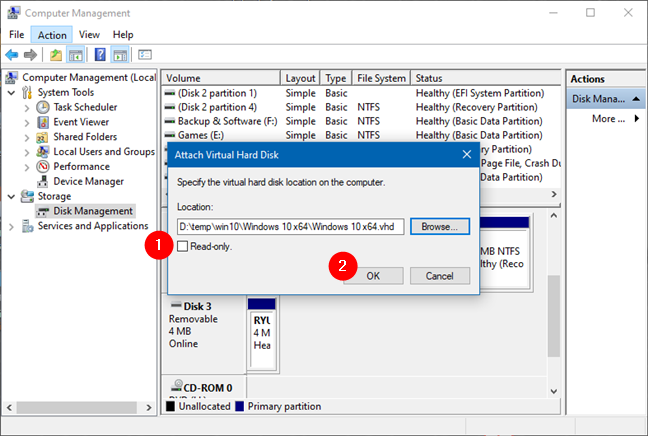
การแนบไฟล์ Virtual Hard Disk
ในตอนนี้ คุณควรเห็นว่าไฟล์ VHD ได้รับการติดตั้งเป็นดิสก์ไดรฟ์แยกต่างหาก และมีการกำหนดอักษรชื่อไดรฟ์ของตัวเอง
ในกรณีของเรา อิมเมจ VHD ที่ต่อเชื่อมจะมีพาร์ติชั่นที่แตกต่างกันสามพาร์ติชั่นที่พบในไดรฟ์ระบบ Windows 10 โดยปกติ เฉพาะพาร์ติชั่นที่ติดตั้ง Windows 10 เท่านั้นที่มีอักษรระบุไดรฟ์ – I – ดังที่คุณเห็นในภาพหน้าจอด้านล่าง
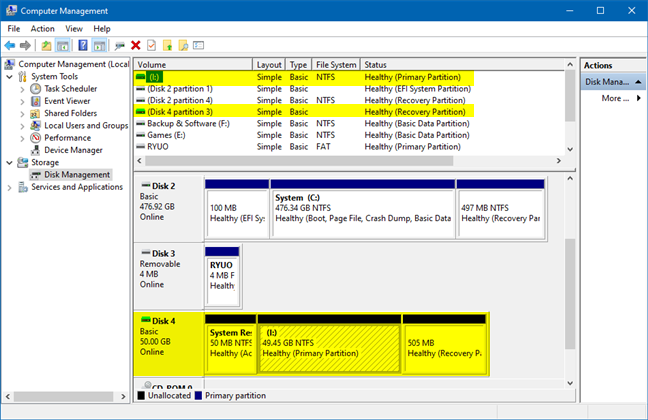
ติดตั้งไฟล์ VHD แล้ว
เปิดFile Explorerแล้วคลิกที่พาร์ติชั่นใหม่เพื่อเปิด
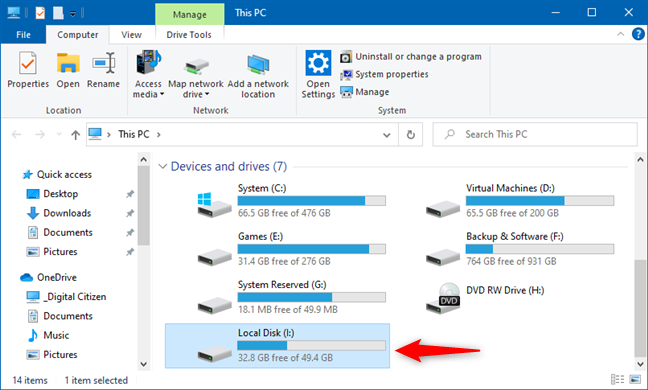
พาร์ติชันจากไฟล์ VHD ที่แสดงใน File Explorer
ตอนนี้คุณสามารถจัดการไฟล์ที่ต้องการได้อย่างง่ายดายจากไฟล์ VHD ที่แนบมา
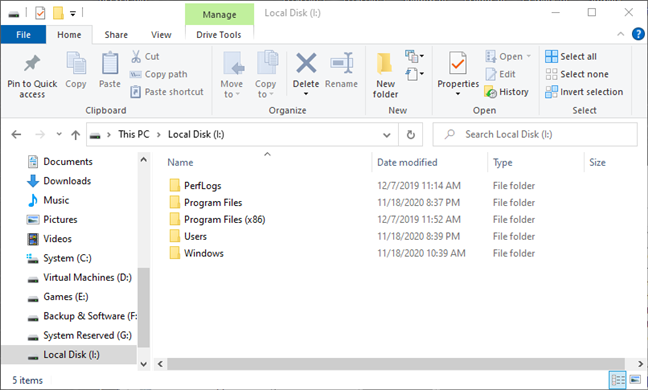
การเรียกดูไฟล์ VHD
ฉันจะแนบ VHD อย่างถาวรได้อย่างไร
หากคำถามของคุณคือ “ฉันจะแนบ VHD อย่างถาวรได้อย่างไร” คุณควรทำอย่างไร:
เปิดตัวกำหนดเวลางานแล้วคลิกหรือแตะที่สร้างงานในแผง การ ดำเนิน การ
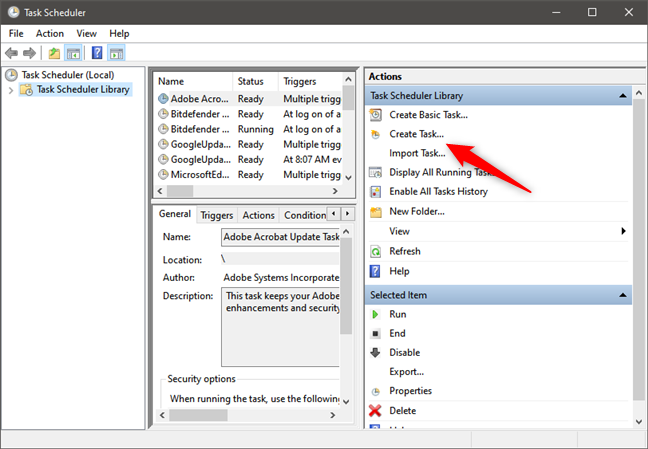
วิธีแนบ VHD อย่างถาวร: สร้างงานใน Task Scheduler
ในแท็บGeneral ของหน้าต่าง Create Taskให้พิมพ์ชื่อสำหรับงาน VHD mount อย่างถาวร จากนั้นเลือกตัวเลือก"เรียกใช้ว่าผู้ใช้เข้าสู่ระบบหรือไม่"และ"เรียกใช้ด้วยสิทธิ์สูงสุด"และเลือกWindows 10ในรายการดรอปดาวน์"กำหนดค่าสำหรับ"
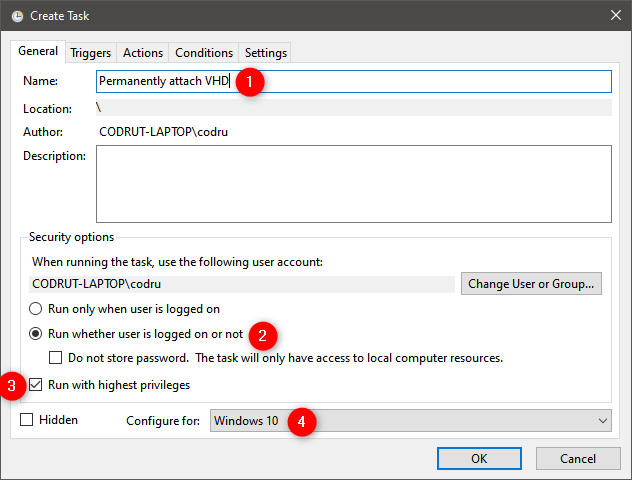
วิธีแนบ VHD อย่างถาวร: การตั้งค่าทั่วไปสำหรับงาน
ในแท็บทริกเกอร์คลิกหรือแตะที่ใหม่
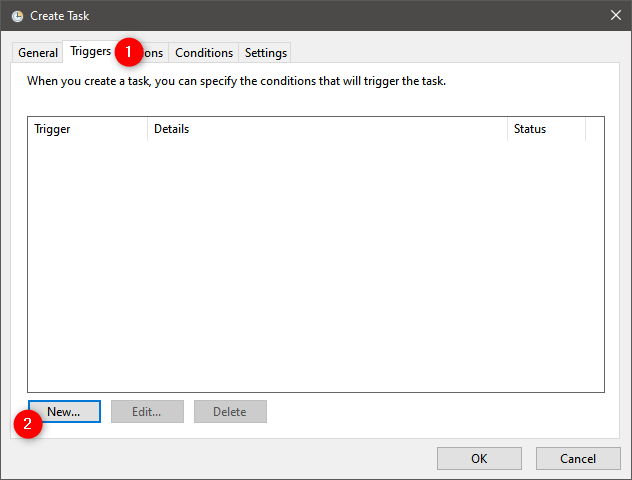
วิธีแนบ VHD อย่างถาวร: ทริกเกอร์สำหรับงาน
ซึ่งจะเปิดหน้าต่างทริกเกอร์ใหม่ ในนั้นเลือก"เมื่อเริ่มต้น"จากรายการ"เริ่มต้นงาน"ที่ด้านบน จากนั้นคลิกหรือแตะปุ่มตกลง
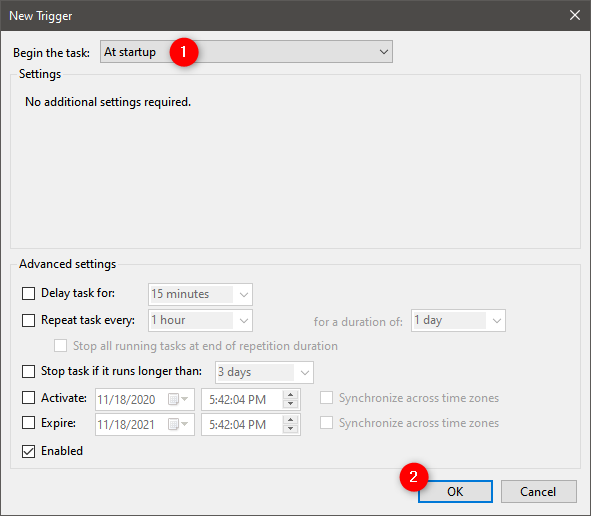
วิธีแนบ VHD อย่างถาวร: ทริกเกอร์อยู่ที่การเริ่มต้น
ไปที่แท็บ การ ดำเนิน การจาก หน้าต่าง"สร้างงาน" ให้คลิกหรือแตะใหม่
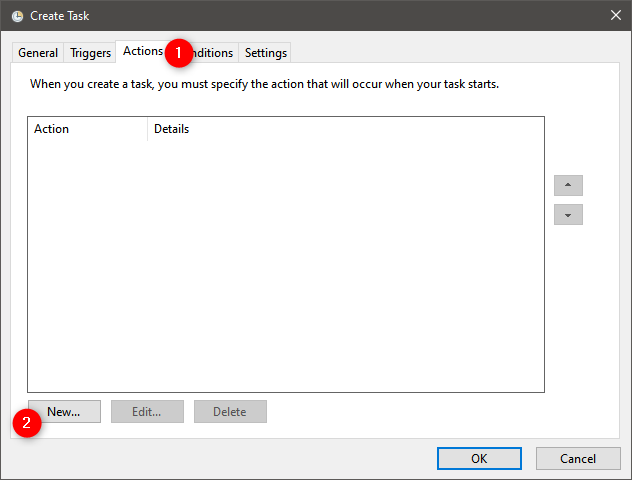
วิธีแนบ VHD อย่างถาวร: การดำเนินการสำหรับงาน
ในหน้าต่าง"New Action"ให้พิมพ์powershell.exeในช่องProgram /script จากนั้นในฟิลด์ข้อความ"เพิ่มอาร์กิวเมนต์ (ไม่บังคับ)" ให้พิมพ์คำสั่งนี้: Mount-DiskImage "เส้นทางไปยังไฟล์ VHD"
เห็นได้ชัดว่าเปลี่ยน"เส้นทางไปยังไฟล์ VHD"ด้วยเส้นทางจริงไปยังไฟล์ VHD ที่คุณต้องการติดตั้งอย่างถาวร เสร็จแล้วกดOK
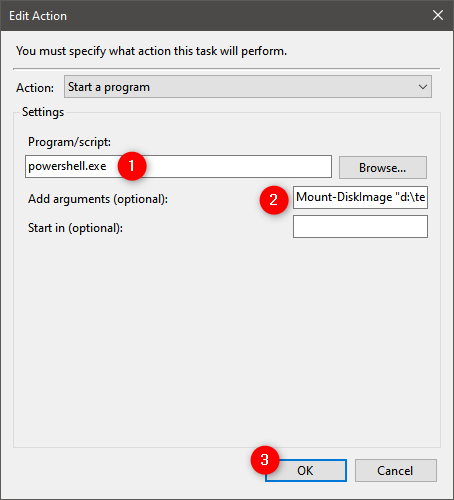
วิธีแนบ VHD อย่างถาวร: ใช้ PowerShell เพื่อเรียกใช้ Mount-DiskImage
กดตกลงอีกครั้งเพื่อบันทึกงาน “ติดตั้ง VHD อย่างถาวร”
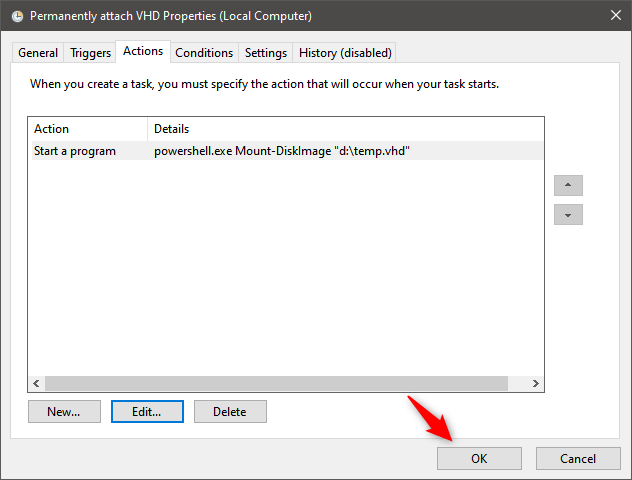
วิธีแนบ VHD อย่างถาวร: การบันทึกงานใน Task Scheduler
ขั้นตอนสุดท้ายคือการป้อนรหัสผ่านของบัญชีผู้ใช้ Windows 10 ของคุณ พิมพ์ แล้วกดOK
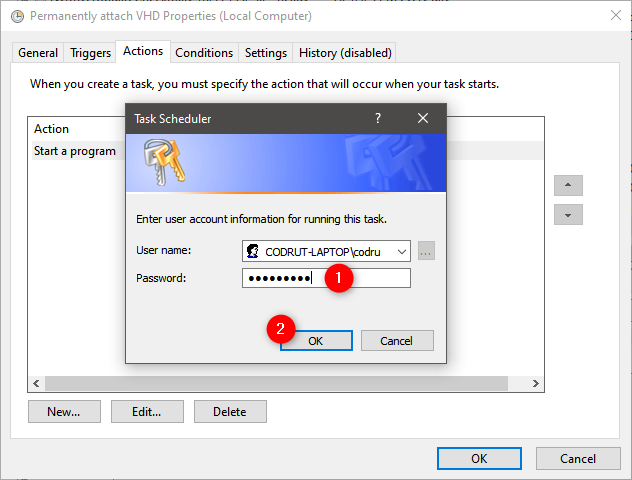
การป้อนรหัสผ่านของบัญชีผู้ใช้
ไฟล์ VHD ที่แนบมานั้นสามารถใช้ได้นานเท่าที่คุณต้องการ แม้ว่าคุณจะรีสตาร์ทพีซี Windows 10 ก็ตาม หากคุณตัดสินใจว่าคุณไม่จำเป็นต้องเข้าถึงอีกต่อไป คุณสามารถถอดไฟล์ VHD (เลิกต่อเชื่อม VHD) โดยทำตามขั้นตอนในหัวข้อถัดไปของบทช่วยสอนนี้
วิธีถอดอิมเมจ VHD โดยใช้ Disk Management (unmount VHD)
หลังจากที่คุณทำงานกับอิมเมจเสมือนที่เมาท์เสร็จแล้ว คุณอาจต้องการยกเลิกการต่อเชื่อม เปิด Computer Management แล้วเลือกDisk Managementอีกครั้ง จากนั้นให้คลิกขวาหรือกดค้างไว้ที่ VHD ที่แนบมาแล้วเลือกตัวเลือก" แยก VHD"
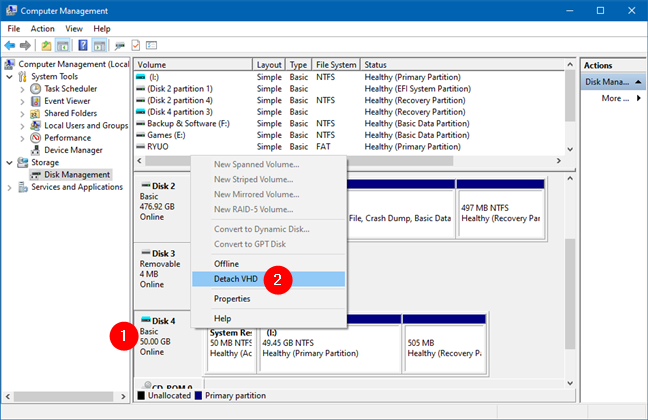
เลิกเมาต์ VHD ใน Windows: ถอด VHD
คลิกหรือกดเลือกที่ ปุ่ม OKเพื่อเสร็จสิ้น
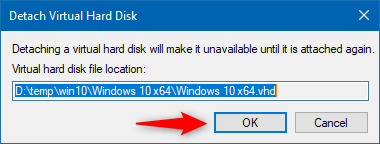
ถอดฮาร์ดดิสก์เสมือน
ตอนนี้คุณควรเห็นว่าดิสก์และพาร์ติชั่นทั้งหมดถูกลบออกจากหน้าต่างการจัดการดิสก์ แล้ว
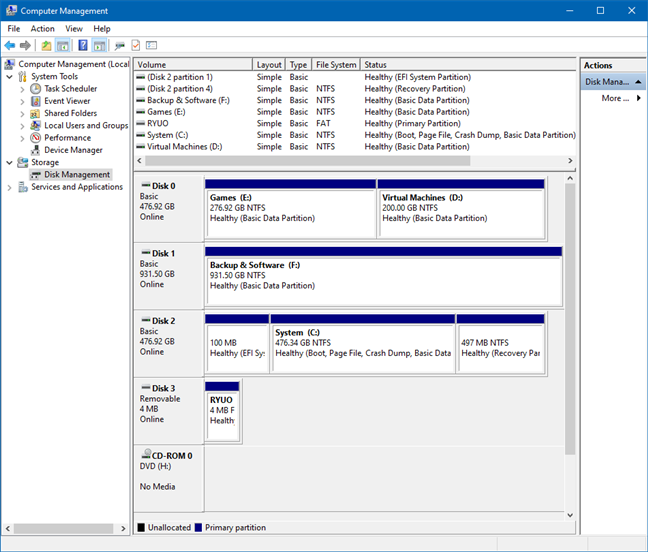
ไฟล์ VHD ถูกถอดออก (ยกเลิกการต่อเชื่อม)
ครั้งต่อไปที่คุณเปิดFile Explorerคุณจะสังเกตเห็นว่าพาร์ติชัน VHD ที่แยกออกมาจะไม่แสดงที่นั่นอีกต่อไป
คุณใช้ไฟล์ VHD ใน Windows 10 อย่างไร
มีบางครั้งที่คุณต้องการไฟล์หรือโฟลเดอร์เดียวจากไฟล์ VHD หรืออิมเมจระบบที่สร้างโดย Windows Backup เมื่อใช้ ยูทิลิตี้ การจัดการดิสก์คุณสามารถต่อเชื่อมไฟล์ VHD และคัดลอกไฟล์และโฟลเดอร์ที่คุณต้องการได้อย่างง่ายดาย นอกจากนี้ยังช่วยให้คุณเพิ่มโฟลเดอร์และไฟล์ให้กับรูปภาพใดก็ได้ ขึ้นอยู่กับสถานการณ์การใช้งาน – คุณลักษณะนี้จะมีประโยชน์ ในท้ายที่สุด คุณเห็นว่าการใช้Disk Managementเพื่อเมานต์และยกเลิกการต่อเชื่อมไฟล์ VHD นั้นไม่ซับซ้อนเลย หากคุณมีเคล็ดลับอื่น ๆ ที่จะแบ่งปันแจ้งให้เราทราบในความคิดเห็น
เชื่อมต่อตัวขยายช่วง TP-Link OneMesh Wi-Fi 6 กับเราเตอร์โดยใช้ WPS เว็บเบราว์เซอร์ หรือแอปมือถือ Thether
โควต้าดิสก์ใน Windows คืออะไร ทำไมพวกเขาถึงมีประโยชน์? วิธีการตั้งค่า? วิธีใช้งานเพื่อจำกัดพื้นที่เก็บข้อมูลของผู้ใช้แต่ละคน
ดูวิธีเปิด iPhone 11, iPhone 12 และ iPhone 13 วิธีปิด iPhone ของคุณ วิธีสไลด์เพื่อปิดเครื่อง iPhone ของคุณ
ดูวิธีใช้งานแบบไม่ระบุตัวตนใน Google Chrome, Mozilla Firefox, Microsoft Edge และ Opera วิธีเปิดการท่องเว็บแบบส่วนตัวในเบราว์เซอร์ทั้งหมด
วิธีใส่ Google Chrome แบบเต็มหน้าจอและเบราว์เซอร์อื่นๆ: Mozilla Firefox, Microsoft Edge และ Opera วิธีออกจากโหมดเต็มหน้าจอ
บัญชีผู้ใช้ Guest ใน Windows คืออะไร? มันทำอะไรได้บ้างและทำอะไรไม่ได้? จะเปิดใช้งานได้อย่างไรและใช้งานอย่างไร?
ทางลัดและวิธีการทั้งหมดที่คุณสามารถใช้เพื่อเริ่ม Task Scheduler ใน Windows 10, Windows 7 และ Windows 8.1 วิธีเริ่มแอปนี้ โดยใช้เมาส์ แป้นพิมพ์ หรือคำสั่ง
วิธีเชื่อมต่อกับเซิร์ฟเวอร์ FTP จาก Windows 10 โดยใช้ File Explorer เพื่อจัดการไฟล์และโฟลเดอร์บนเซิร์ฟเวอร์ FTP
เปลี่ยนสมาร์ทโฟน Android ของคุณให้เป็นเว็บแคมสำหรับพีซี Windows ของคุณ วิธีใช้แอพ DroidCam Wireless Webcam เพื่อจุดประสงค์นี้
เรียนรู้วิธีเปลี่ยน Subnet Mask ใน Windows 10 ผ่านแอปการตั้งค่า แผงควบคุม PowerShell หรืออินเทอร์เฟซของเราเตอร์
วิธีตั้งค่า Windows 10 ให้เปิดไฟล์ แอพ โฟลเดอร์ และรายการอื่นๆ ได้ด้วยคลิกเดียว วิธีคลิกเมาส์เพียงครั้งเดียวแทนการดับเบิลคลิก
วิธีพิมพ์ภาพขนาดใหญ่ (เช่น โปสเตอร์) ในหลาย ๆ หน้าโดยใช้ Paint จาก Windows 10
เรียนรู้วิธีซูมเข้าและซูมออกใน Google Chrome, Microsoft Edge, Mozilla Firefox และ Opera เพื่อปรับปรุงประสบการณ์การอ่าน
วิธีใช้แท็บรายละเอียดในตัวจัดการงานเพื่อจัดการกระบวนการที่ทำงานอยู่ สิ้นสุดกระบวนการ กำหนดลำดับความสำคัญ สร้างดัมพ์หน่วยความจำ หรือจำลองเสมือน
วิธีการเข้าถึงไดรฟ์ BitLocker USB เมื่อคุณลืมรหัสผ่าน พร้อมเคล็ดลับในการจัดการคีย์การกู้คืน
หากคุณไม่จำเป็นต้องใช้ Galaxy AI บนโทรศัพท์ Samsung ของคุณอีกต่อไป คุณสามารถปิดได้ด้วยการใช้งานที่เรียบง่ายมาก ต่อไปนี้เป็นคำแนะนำสำหรับการปิด Galaxy AI บนโทรศัพท์ Samsung
หากคุณไม่จำเป็นต้องใช้ตัวละคร AI ใดๆ บน Instagram คุณก็สามารถลบมันออกได้อย่างรวดเร็วเช่นกัน นี่คือคำแนะนำในการลบตัวละคร AI จาก Instagram
สัญลักษณ์เดลต้าใน Excel หรือที่เรียกว่าสัญลักษณ์สามเหลี่ยมใน Excel ถูกใช้มากในตารางข้อมูลสถิติ โดยแสดงจำนวนที่เพิ่มขึ้นหรือลดลงหรือข้อมูลใดๆ ตามที่ผู้ใช้ต้องการ
ผู้ใช้ยังสามารถปรับแต่งเพื่อปิดหน่วยความจำ ChatGPT ได้ทุกเมื่อที่ต้องการ ทั้งบนเวอร์ชันมือถือและคอมพิวเตอร์ ต่อไปนี้เป็นคำแนะนำสำหรับการปิดการใช้งานที่จัดเก็บ ChatGPT
ตามค่าเริ่มต้น Windows Update จะตรวจหาการอัปเดตโดยอัตโนมัติ และคุณยังสามารถดูได้ว่ามีการอัปเดตครั้งล่าสุดเมื่อใดได้อีกด้วย ต่อไปนี้เป็นคำแนะนำเกี่ยวกับวิธีดูว่า Windows อัปเดตครั้งล่าสุดเมื่อใด
โดยพื้นฐานแล้วการดำเนินการเพื่อลบ eSIM บน iPhone ก็ง่ายสำหรับเราที่จะทำตามเช่นกัน ต่อไปนี้เป็นคำแนะนำในการถอด eSIM บน iPhone
นอกจากการบันทึก Live Photos เป็นวิดีโอบน iPhone แล้ว ผู้ใช้ยังสามารถแปลง Live Photos เป็น Boomerang บน iPhone ได้อย่างง่ายดายอีกด้วย
หลายๆ แอปจะเปิดใช้งาน SharePlay โดยอัตโนมัติเมื่อคุณใช้ FaceTime ซึ่งอาจทำให้คุณกดปุ่มผิดโดยไม่ได้ตั้งใจและทำลายการสนทนาทางวิดีโอที่คุณกำลังทำอยู่ได้
เมื่อคุณเปิดใช้งานคลิกเพื่อดำเนินการ ฟีเจอร์จะทำงานและทำความเข้าใจข้อความหรือรูปภาพที่คุณคลิก จากนั้นจึงตัดสินใจดำเนินการตามบริบทที่เกี่ยวข้อง
การเปิดไฟแบ็คไลท์คีย์บอร์ดจะทำให้คีย์บอร์ดเรืองแสง ซึ่งมีประโยชน์เมื่อใช้งานในสภาวะแสงน้อย หรือทำให้มุมเล่นเกมของคุณดูเท่ขึ้น มี 4 วิธีในการเปิดไฟคีย์บอร์ดแล็ปท็อปให้คุณเลือกได้ด้านล่าง
มีหลายวิธีในการเข้าสู่ Safe Mode ใน Windows 10 ในกรณีที่คุณไม่สามารถเข้าสู่ Windows และเข้าสู่ระบบได้ หากต้องการเข้าสู่ Safe Mode Windows 10 ขณะเริ่มต้นคอมพิวเตอร์ โปรดดูบทความด้านล่างจาก WebTech360
ปัจจุบัน Grok AI ได้ขยายเครื่องสร้างภาพด้วย AI เพื่อเปลี่ยนรูปถ่ายส่วนตัวให้กลายเป็นสไตล์ใหม่ ๆ เช่น การสร้างภาพสไตล์ Studio Ghibli ด้วยภาพยนตร์แอนิเมชั่นชื่อดัง
Google One AI Premium เสนอการทดลองใช้ฟรี 1 เดือนให้ผู้ใช้สมัครและสัมผัสกับฟีเจอร์อัปเกรดมากมาย เช่น ผู้ช่วย Gemini Advanced
ตั้งแต่ iOS 18.4 เป็นต้นไป Apple อนุญาตให้ผู้ใช้ตัดสินใจได้ว่าจะแสดงการค้นหาล่าสุดใน Safari หรือไม่
Windows 11 ได้รวมโปรแกรมแก้ไขวิดีโอ Clipchamp ไว้ใน Snipping Tool เพื่อให้ผู้ใช้สามารถแก้ไขวิดีโอตามที่ต้องการได้ โดยไม่ต้องใช้แอปพลิเคชันอื่น




























